Как установить VeraCrypt в Linux
VeraCrypt – это наследница программы TrueCrypt. Она предназначена для шифрования дисков и обеспечивает очень надёжную безопасность. Программа полностью бесплатная, у неё открыт исходный код, автор программы регулярно выпускает обновления, которые не только исправляют ошибки, но и приносят новые функции и улучшения.
Установка VeraCrypt в Linux
VeraCrypt отсутствует в стандартных репозиториях ряда популярных дистрибутивов Linux. Поэтому без достаточной информации у некоторых пользователей могут быть затруднения. Эта инструкция описывает процесс установки VeraCrypt в Kali Linux, Linux Mint, Ubuntu, Arch Linux и BlackArch.
По аналогии, описанные здесь действия могут использоваться и для других дистрибутивов Linux. Кроме версий под Windows и Linux, также имеются версии VeraCrypt для FreeBSD и Raspbian (Raspberry Pi ARMv7).
Обновление: теперь VeraCrypt присутствует в репозиториях Arch Linux, для установки VeraCrypt в Arch Linux, а также основанные на нём дистрибутивы (Manjaro, BlackArch) достаточно выполнить команду:
sudo pacman -S veracrypt
Установка с помощью скрипта
Я написал скрипт, который упрощает установку VeraCrypt в Linux. Скрипт успешно протестировался в Kali Linux, Linux Mint, Ubuntu.
Чтобы воспользоваться этим скриптом создайте файл VeraCrypt-manager.sh, например, следующим образом:
gedit VeraCrypt-manager.sh
И скопируйте в него следующий скрипт:
При запуске:
sudo bash VeraCrypt-manager.sh
Будет выведена информация об использовании:
sudo bash VeraCrypt-manager.sh [КОМАНДА]
В качестве [КОМАНДЫ] может быть: install - для установки последней версии VeraCrypt uninstall - для удаления VeraCrypt из системы check - для проверки последней выпущенной версии VeraCrypt и версии, установленной в системе
Для установки VeraCrypt запустите скрипт следующим образом:
sudo bash VeraCrypt-manager.sh install
Скрипт сам определит последнюю версию и скачает её с официального сайта.
Далее скрипт спросит:
Имеются 64-битная и 32-битная версия. Какую версию вы хотите установить? 1 - для установки 64-битной 2 - для установки 32-битной Введите номер:
Затем:
Имеются версия с графическим интерфейсом и консольная версия. Какую версию вы хотите установить? 1 - для установки версии с графическим интерфейсом 2 - для установки консольной версии Введите номер:
После ввода цифр, скрипт запустит нужный установщик:
Нажмите кнопку «Install VeraCrypt». Будет открыто окно с лицензией, примите её, нажамв кнопку «I accept and agree to be bound by the license terns»:
Будет показано окно с информацией для удаления:
Закройте это окно, после этого откроется ещё одно консольное окно, когда в нём завершаться все операции, также закройте его:
Всё, на этом установка завершена. Для запуска выполните
sudo veracrypt
С помощью этого же скрипта вы можете проверить текущую последнюю версию, а также удалить VeraCrypt.
Ручная установка VeraCrypt
Все программы, а в особенности имеющие отношение к безопасности, крайне важно скачивать только с официальных сайтов.
Официальными местами размещения установочных файлов VeraCrypt являются:
Скачайте версию для Linux – это файл с расширением .tar.bz2.
Распакуйте скаченный архив. Будет извлечено четыре новых файла с примерно следующими именами (номер версии может отличаться):
- veracrypt-1.21-setup-console-x64
- veracrypt-1.21-setup-console-x86
- veracrypt-1.21-setup-gui-x64
- veracrypt-1.21-setup-gui-x86
x64 и x86 здесь обозначают битность, gui – это версия с графическим интерфейсом, а console – версия с интерфейсом командной строки. Т.е., например, для запуска установки 64-битной версии с графическим интерфейсом нужно запустить файл veracrypt-1.21-setup-gui-x64.
Чтобы запустить установщик, откройте консоль (командную строку), перетащите туда нужный файл, и допишите перед ним sudo, чтобы получилось примерно так:
Нажмите ENTER и начнётся описанная выше установка.
Особенности установки консольной версии VeraCrypt
У консольной версии установка проходит в текстовом интерфейсе. В начале нужно выбрать:
При выборе первого пункта, будет произведена установка. При выборе второго пункта будет извлечён архив.
Далее нужно будет нажать Enter, чтобы была показана лицензия. Лицензия длинная, для её прокрутки можно использовать клавишу пробела (Space).
В самом конце нужно будет ввести yes, что будет подтверждать принятие лицензии:
Установка VeraCrypt в Arch Linux/BlackArch
И Arch Linux, и BlackArch имеют в своих репозиториях VeraCrypt, поэтому установка предельно проста:
sudo pacman -S veracrypt
Этой командой будет установлена версия с графическим интерфейсом. Чтобы открыть программу выполните:
sudo veracrypt
Портативная версия VeraCrypt для Linux
Для Linux нет специального архива с портативной версией. Тем не менее, любой установщик VeraCrypt на выбор предлагает установить или просто разархивировать программу:
В папку /tmp будет извлечён архив вида veracrypt_*_console_amd64.tar.gz или veracrypt_*_amd64.tar.gz.
Каталог /tmp очищается при каждой перезагрузке. Поэтому извлечённый файл нужно скопировать в другую папку:
cp /tmp/veracrypt_*_amd64.tar.gz ~/veracrypt.tar.gz
Чтобы распаковать архив:
tar xvzf ~/veracrypt.tar.gz
Теперь портативная версия будет доступна по пути ~/usr/bin/veracrypt:
sudo ~/usr/bin/veracrypt
Как одновременно установить версии VeraCrypt с консольным и графическим интерфейсом в Linux
Чтобы иметь в системе VeraCrypt с различными интерфейсами, можно установить одну из версий как обычную программу, а вторую использовать как портативную. Либо обе версии использовать как портативные.
Ошибка «veracrypt: error while loading shared libraries: libfuse.so.2: cannot open shared object file: No such file or directory»
После установки VeraCrypt при попытке запуска может возникнуть ошибка:
veracrypt: error while loading shared libraries: libfuse.so.2: cannot open shared object file: No such file or directory
Как можно понять из текста ошибки, не получилось загрузить файл libfuse.so.2 из-за его отсутствия.
Наличие файла в системе вы можете проверить командой
locate libfuse.so.2
Примеры расположения файла:
- /usr/lib/x86_64-linux-gnu/libfuse.so.2
- /usr/lib/x86_64-linux-gnu/libfuse.so.2.9.9
Если файл libfuse.so.2 отсутствует, то установите пакеты libfuse2 (возможно ещё и libfuse3-3).
Если файл в системе присутствует, и пакеты libfuse2 и libfuse3-3 установлены, но вы всё равно получаете сообщение об ошибке, то проблема может быть в том, что версия пакета libfuse2 и VeraCrypt не совпадают. К примеру, вы установили 32-битную VeraCrypt в 64-битную систему. В данном случае VeraCrypt не может использовать 64-битную версию файла libfuse.so.2.
Выходы из этой ситуации:
- установите 64-битную версию VeraCrypt
- установите 32-битную версию libfuse2
VeraCrypt в Linux на русском Этот шаг больше не требуется, поскольку локализации на различные языки добавлены в стабильную версию!
В настоящее время предварительные версии VeraCrypt имеют интерфейс на русском и других языках. Когда поддержка локализаций будет добавлена в стабильную версию, а это будет сделано в VeraCrypt 1.25, то для получения VeraCrypt с переведённым на ваш язык интерфейсом будет достаточно установить её как это показано выше.
Но в настоящее время локализованный интерфейс VeraCrypt можно получить только установив предварительную версию. При этом в портативной версии локализация не работает!
Скачайте и распакуйте VeraCrypt 1.25-RC1:
curl -L https://sourceforge.net/projects/veracrypt/files/VeraCrypt%20Nightly%20Builds/Linux/veracrypt-1.25-RC1-setup.tar.bz2/download > veracrypt-1.25-RC1-setup.tar.bz2 tar xvjf veracrypt-1.25-RC1-setup.tar.bz2
Запустите распаковщик нужной вам версии, в следующей команде выбрана 64-битная версия с графическим интерфейсом:
./veracrypt-1.25-RC1-setup-gui-x64
Выберите вариант 1, то есть «1) Install veracrypt_1.25-RC1_amd64.tar.gz»:
Кстати, в другой системе вместо текстового интерфейса был показан графический, но в любом случае, выбираем установку.
Пролистните с помощью пробела лицензионное соглашение и введите «yes»:
Do you accept and agree to be bound by the license terms? (yes/no): yes
В настройках интерфейса VeraCrypt вы не найдёте пункт для смены языка — язык устанавливается исходя из значения переменной LANG. То есть VeraCrypt выберет такой же язык, какой у вашей ОС.
Для смены языка вы можете устанавливать различные значения переменной LANG:
- Установить английский язык (по умолчанию):
export LANG=en_US.UTF-8
- Установить русский язык:
export LANG=ru_RU.UTF-8
- Установить французский язык:
export LANG=fr_FR.UTF-8
Обратите внимание, что вы можете запустить VeraCrypt в меню или набрав команду
veracrypt
Изменения переменной LANG имеют эффект только для окна терминала, в котором они были сделаны. То есть если вы поменяли значение LANG в терминале, но запустили VeraCrypt через меню, то она проигнорирует (не узнает) значение LANG и язык интерфейса VeraCrypt будет на английском.
Чтобы избавится от ошибки
Gtk-Message: 23:17:40.184: Failed to load module "gail"
установите пакет libgail-common:
sudo apt install libgail-common
Связанные статьи:
- Как надёжно зашифровать файлы, диски, флешку (инструкция по VeraCrypt) (77.2%)
- OpenSSL: принципы работы, создание сертификатов, аудит (55.3%)
- Установка Kali Linux с полным шифрованием диска и с зашифрованной домашней папкой пользователя (54.5%)
- Меню Kali Linux: восстановление, добавление и изменение программ (50.5%)
- Решение проблемы «W: не удалось получить http://http.kali.org/kali/dists/kali-rolling/InRelease» из-за блокировок провайдера (50.5%)
- Новая версия bettercap 2.x: как установить и использовать в Kali Linux (RANDOM - 2.4%)

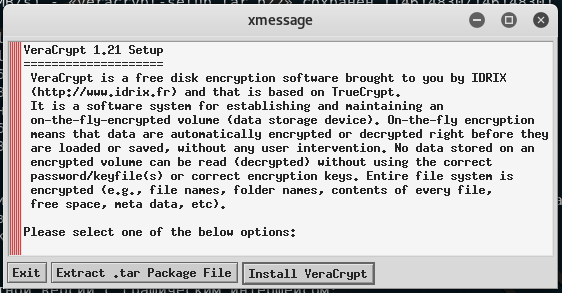
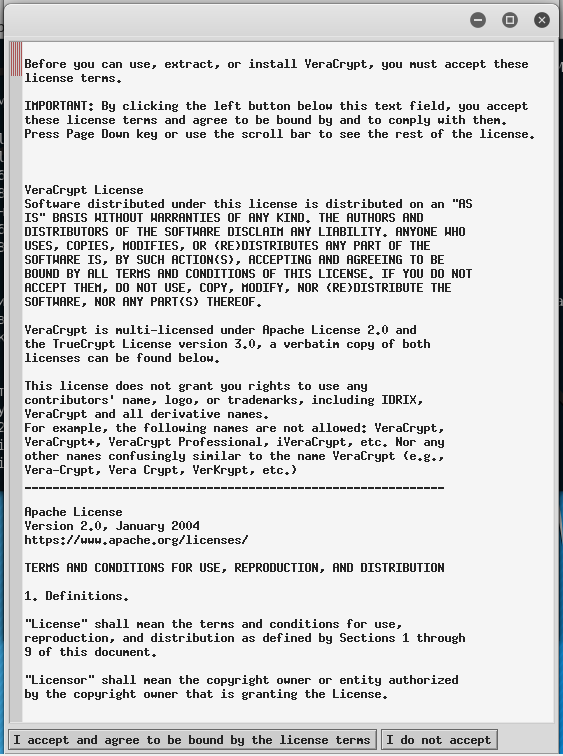
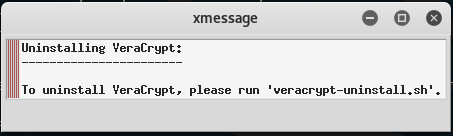


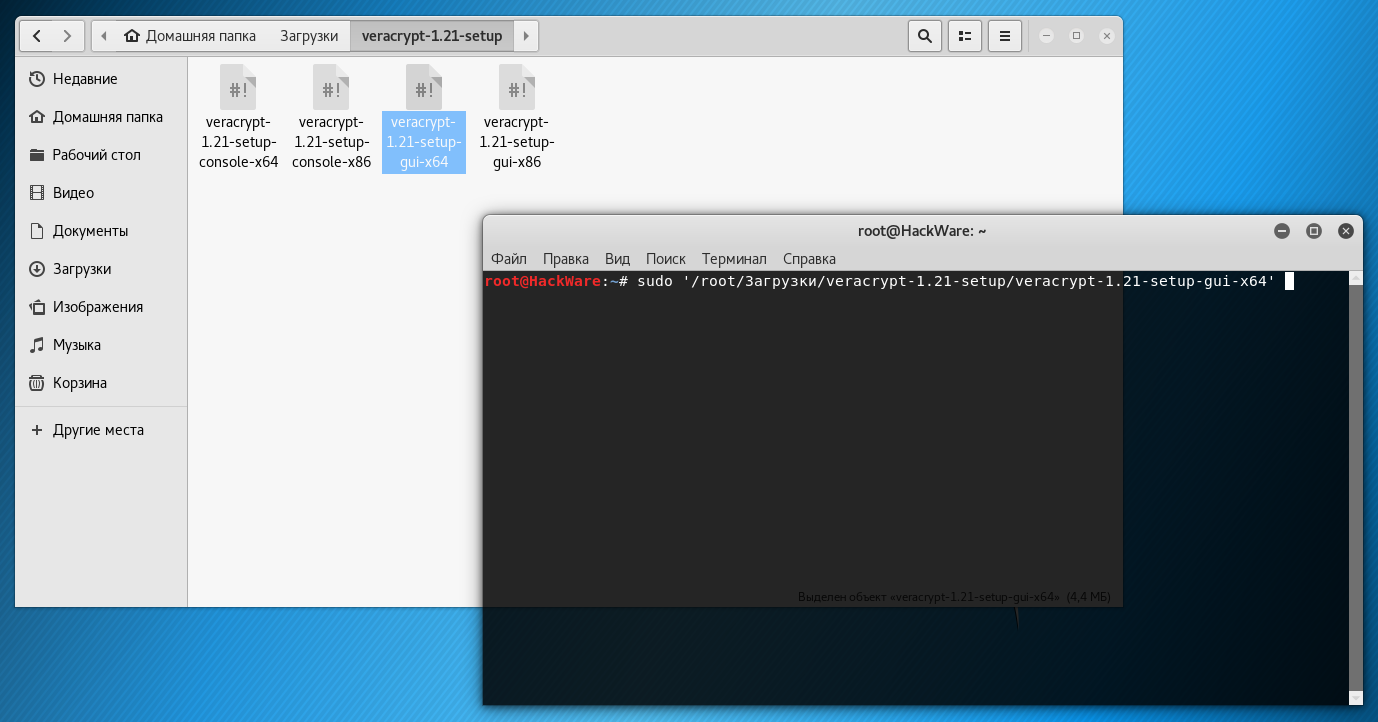
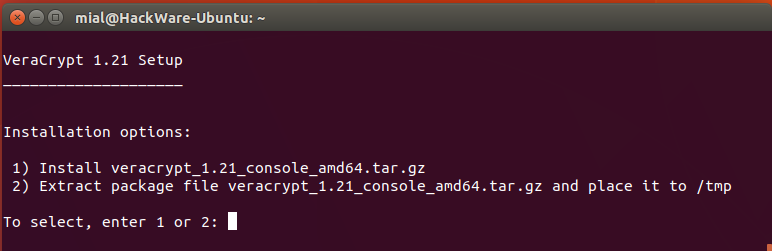
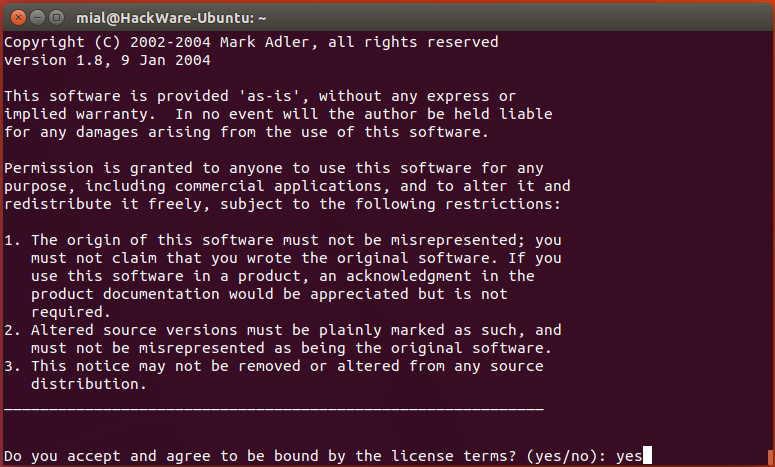
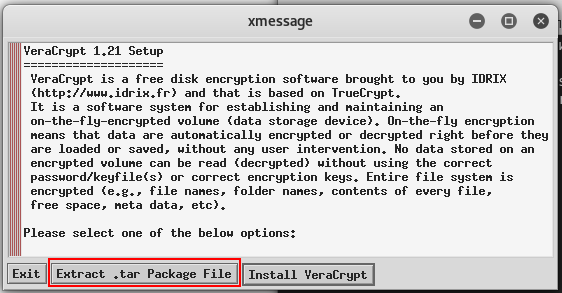
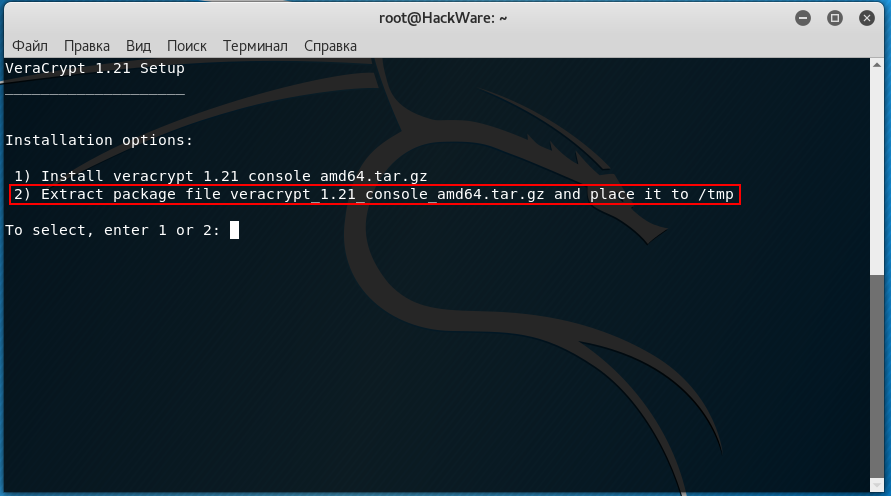
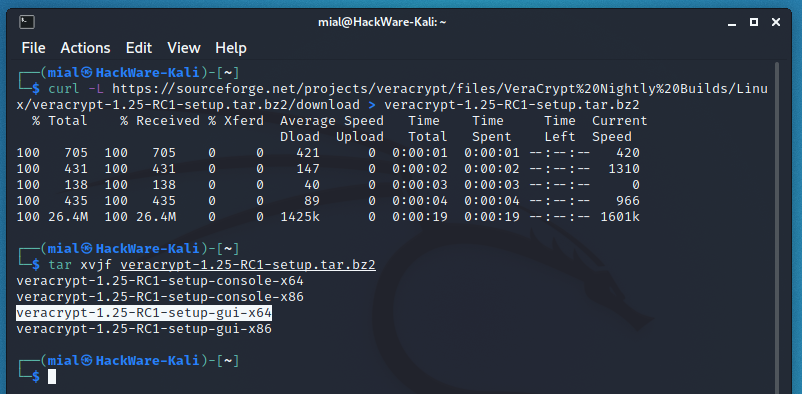
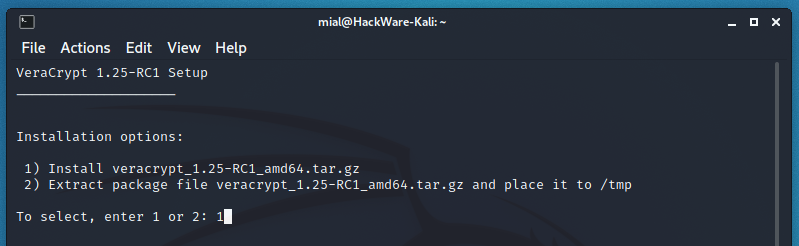

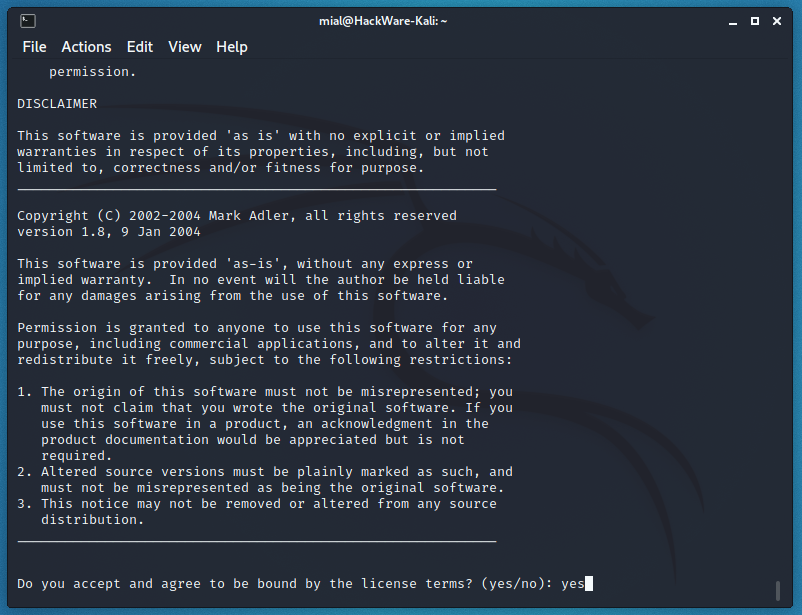
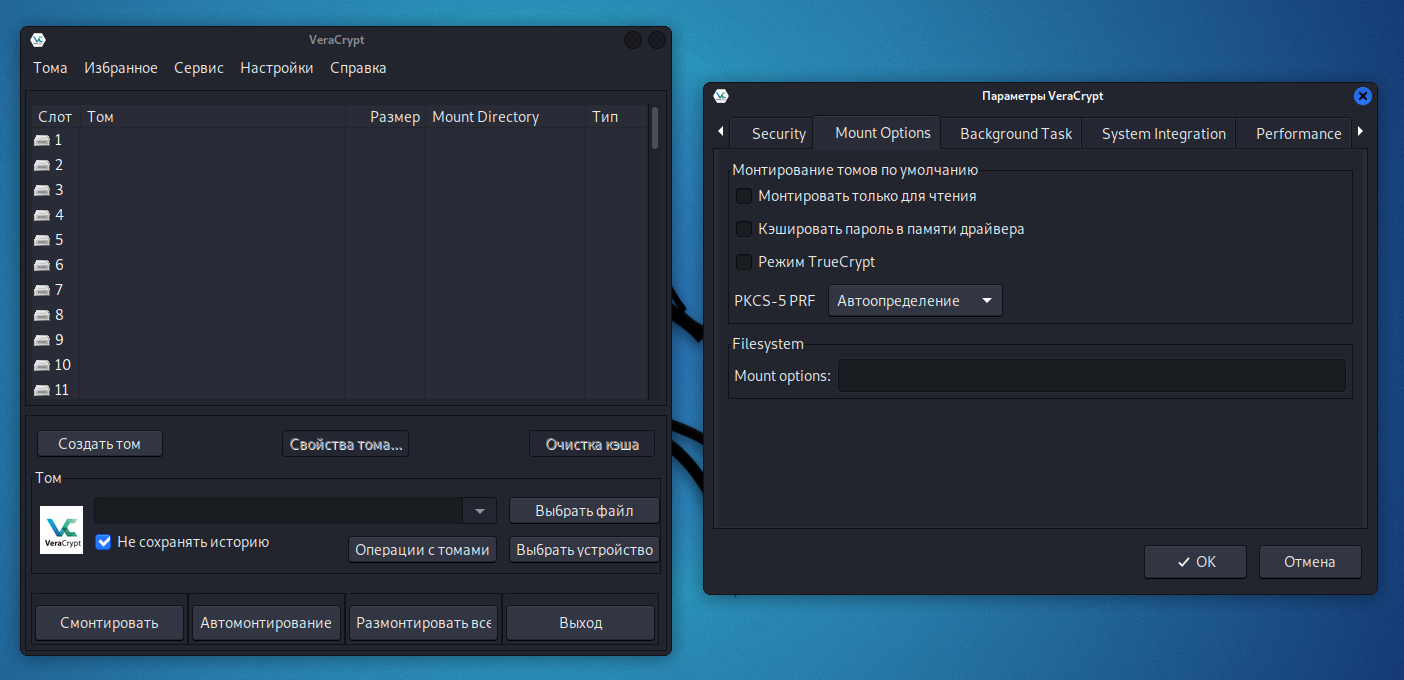
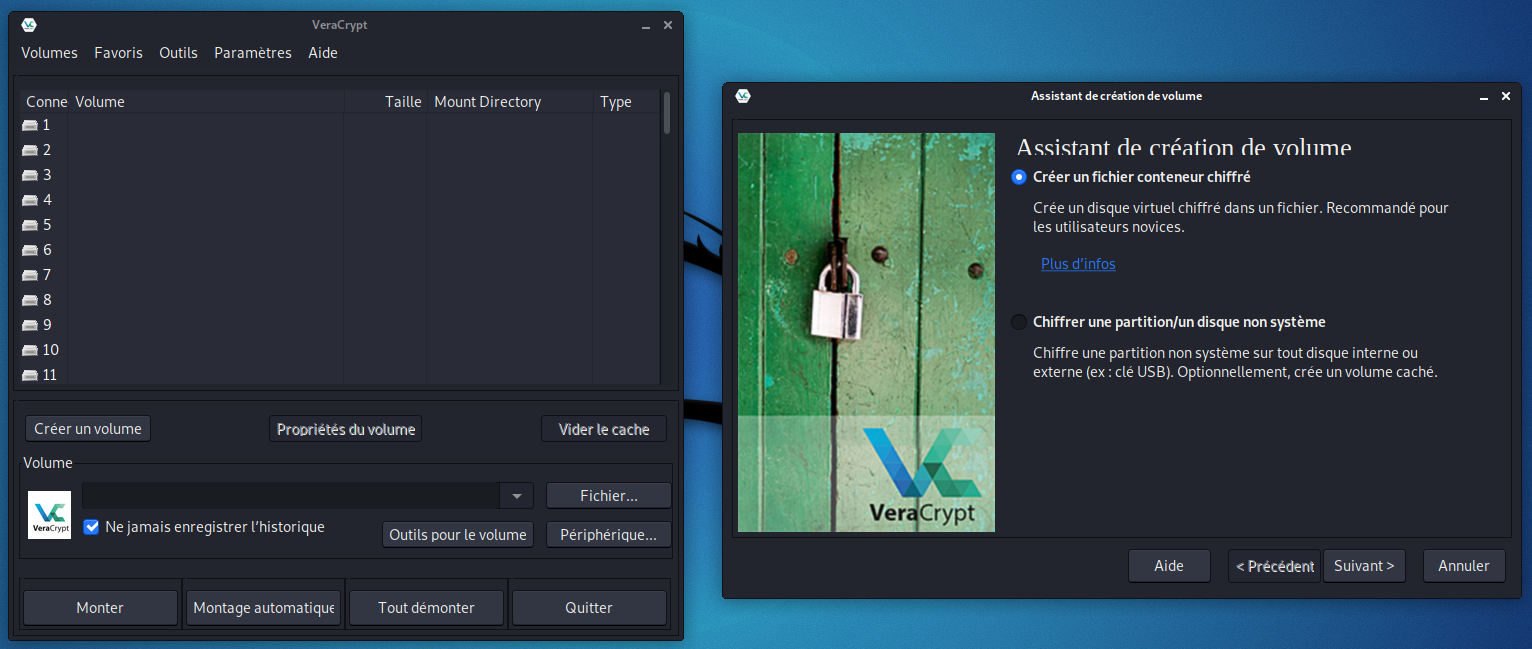

Здравствуйте! Меня интересует портативная версия. Да и вообще любая версия, на гитхабе видел переводы, их можно как-то на линь закинуть, чтобы в дебиан, ну или убунту был русский интерфейс.
Приветствую! Добавил раздел «VeraCrypt в Linux на русском».
Доброго!
Спасибо за труд. Примерно полгода назад ставила, было все нормально, сегодня запустила установку через менеджер, установить не удалось
—————————————————————————————————
Начинаем установку
bzip2: Compressed file ends unexpectedly;
perhaps it is corrupted? *Possible* reason follows.
bzip2: Inappropriate ioctl for device
Input file = (stdin), output file = (stdout)
It is possible that the compressed file(s) have become corrupted.
You can use the -tvv option to test integrity of such files.
You can use the `bzip2recover' program to attempt to recover
data from undamaged sections of corrupted files.
tar: Child returned status 2
tar: Error is not recoverable: exiting now
Имеются 64-битная и 32-битная версия. Какую версию вы хотите установить?
1 — для установки 64-битной
2 — для установки 32-битной
Введите номер: 2
Имеются версия с графическим интерфейсом и консольная версия. Какую версию вы хотите установить?
1 — для установки версии с графическим интерфейсом
2 — для установки консольной версии
Введите номер: 1
Начинается установка 32-битной версии с графическим интерфейсом:
bash: veracrypt-1.25.7-setup-gui-x32: Нет такого файла или каталога
rm: невозможно удалить 'veracrypt-*-setup-console-x64': Нет такого файла или каталога
rm: невозможно удалить 'veracrypt-*-setup-console-x86': Нет такого файла или каталога
rm: невозможно удалить 'veracrypt-*-setup-gui-x64': Нет такого файла или каталога
rm: невозможно удалить 'veracrypt-*-setup-gui-x86': Нет такого файла или каталога
Здравствуйте! Из-за изменений на сайте VeraCrypt предыдущая версия скрипта перестала работать корректно. Я обновил скрипт — скопируйте его с этой страницы и попробуйте ещё раз. Если возникнуть ошибки, то напишите.
Скрипт распаковывает, но при установке 32битной версии обращается к файлу с "32" на конце, хотя у файла имя заканчивается на "86". Возможно поэтому и не устанавливает
Приветствую! Совершенно верное замечание, скрипт поправил. Спасибо, что обратили внимание!